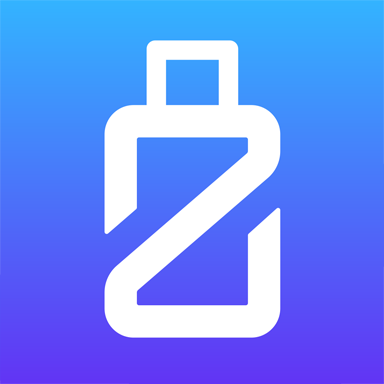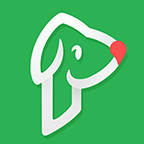剪映横屏转竖屏技巧:快速凸显视频核心要点
在使用剪映进行视频编辑时,经常会遇到需要将横屏视频转换为竖屏视频的需求,以适应不同平台的发布要求或提升观众的观看体验。以下将详细介绍几种在剪映中将横屏视频转换为竖屏视频的方法。
首先,打开剪映app,点击“开始创作”按钮,导入你想要转换的横屏视频素材。导入后,你会发现视频以横屏形式展示,类似于电视屏幕的效果。接下来,就可以开始转换工作了。
第一种方法是旋转法。在剪映的编辑界面中,找到并点击“比例”选项,将比例从默认的横屏(如16:9)调整为竖屏(如9:16)。此时,视频上下可能会出现黑边。为了去除这些黑边,可以选中视频,点击“编辑”按钮,然后找到并点击“旋转”功能。这样,视频就会在保持原有画面内容的基础上,被旋转为竖屏形式,同时避免了画面损失和质感下降。
第二种方法是设置画布背景。同样先调整视频比例为竖屏,然后在下方找到“背景”选项。这里有多种背景可供选择,包括画布颜色、画布样式和画布模糊等。你可以选择纯色背景,如白色、灰色或蓝色等,来填充视频上下方的黑边。如果想要更个性化的背景,还可以选择画布样式或上传自己的图片作为背景。另外,画布模糊功能可以根据视频画面的模糊程度来选择合适的背景模糊效果,增加视频的层次感和观赏性。
第三种方法是扩大视频画面。这种方法适用于想要最大化利用视频画面的情况。选中视频后,使用双指扩大画面至上下顶格。然后,在视频的开头和末尾分别打上关键帧,并沿水平线拖动画面,使其与画布边缘对齐。这样,虽然会牺牲一部分原始画面的内容,但可以将视频画面最大化地展示在竖屏画布上。
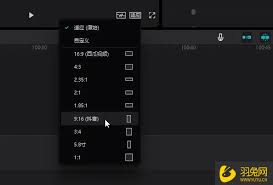
第四种方法是添加画中画。这种方法可以创建出更加复杂和有趣的视觉效果。首先,将原始视频复制两份,并将它们分别放置在时间轴上的不同轨道上。然后,选中第一个视频轨道上的视频,点击“切画中画”功能,将其转换为画中画视频。接着,分别调整这两个画中画视频的位置和大小,使它们分别位于竖屏画布的上方和下方。最后,根据需要调整背景颜色或模糊程度,以完成整个画面的设计。
第五种方法是设置画面特效。这种方法可以创建出分屏效果,将横屏视频分割成多个部分展示在竖屏画布上。首先,将原始视频放置在时间轴的主轨道上,并调整比例为竖屏。然后,在开头位置添加画面特效,如分屏中的三屏效果。接着,设置作用对象为全局,并拉长特效时长与主轨道对齐。最后,根据需要调整背景颜色或模糊程度,以完成整个画面的设计。这种方法适用于想要在同一画面中展示多个视频片段的情况。
除了以上五种方法外,还有一些其他的小技巧可以帮助你更好地完成横屏到竖屏的转换。例如,在调整视频比例时,可以使用“裁剪”功能来去除不需要的画面部分;在添加背景时,可以使用“取色器”功能来选取画面中的任意颜色作为背景颜色;在调整画面位置时,可以使用关键帧动画来创建更加动态和流畅的视觉效果等。
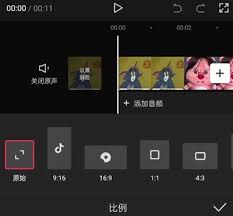
总之,在剪映中将横屏视频转换为竖屏视频有多种方法可供选择。你可以根据自己的需求和喜好选择合适的方法进行操作。无论你是想要保持原始画面的完整性还是想要创建出更加复杂和有趣的视觉效果,剪映都能满足你的需求。